Partager des composants personnalisés
Quand votre Studio est connecté au SVN ou Git, le nœud Custom component s'affiche dans l'arborescence à gauche de la boîte de dialogue Project Settings, afin de partager l'utilisateur ou l'utilisatrice externe ou de personnaliser le composant installé dans votre Studio avec les autres utilisateurs et utilisatrices du même projet.
Notez que vous pouvez développer des composants personnalisés à l'aide du framework Talend Component Kit. Pour plus d'informations, consultez Développer un composant à l'aide de Talend Component Kit.
Procédure
Cette page vous a-t-elle aidé ?
Si vous rencontrez des problèmes sur cette page ou dans son contenu – une faute de frappe, une étape manquante ou une erreur technique – dites-nous comment nous améliorer !

 dans la barre d'outils de la fenêtre du Studio ou cliquez sur
dans la barre d'outils de la fenêtre du Studio ou cliquez sur 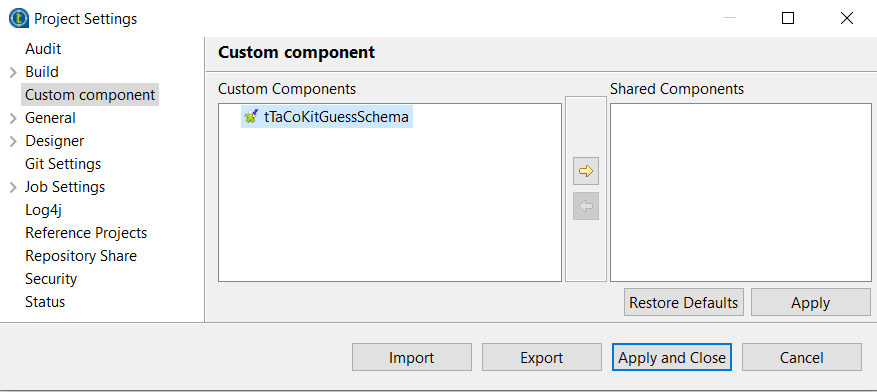
 pour déplacer les composants sélectionnés dans la liste
pour déplacer les composants sélectionnés dans la liste  pour déplacer les composants sélectionnés dans la liste
pour déplacer les composants sélectionnés dans la liste